L'ecosistema di contenuti di Apple è vasto e allo stesso tempo altamente protetto, protetto da più livelli di codifica e algoritmo di compressione. Queste misure severe si riflettono chiaramente nei problemi che gli utenti devono affrontare se vogliono trasferire file tra i dispositivi Apple e il loro PC. Bisogna prima connettere i due dispositivi, quindi sincronizzarli tramite iTunes e, come se tutto ciò non bastasse, devono passare attraverso un processo confuso per effettuare il trasferimento vero e proprio. È qui che gli strumenti di trasferimento file istantaneo vengono in soccorso.
Non mancano software e app mascherati da 'il miglior strumento di trasferimento file Apple disponibile' e quant'altro, ma la maggior parte di loro si rivela un disastro deludente. Bene, questa era stata la mia amara esperienza, fino a quando non ho provato FonePaw iOS Transfer, che si è rivelata un'opzione sorprendentemente buona quando si tratta di trasferire file multimediali tra dispositivi Apple (iPhone, iPad, ecc.) E un PC.
Caratteristiche principali
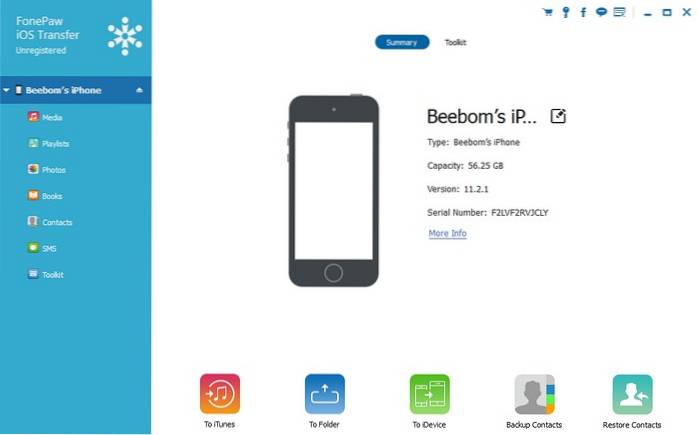
Una delle caratteristiche più simpatiche di FonePaw iOS Transfer è il file processo di sincronizzazione super conveniente tra il software e il dispositivo Apple a cui è connesso. Come funziona allora? Bene, non appena avvii il software sul tuo PC e connetti il dispositivo Apple, ti verrà chiesto di sbloccare quest'ultimo e di toccare "Trust" quando vedrai una finestra di dialogo con il messaggio "Trust This Computer?". Dai la tua "fiducia" e sei a posto.
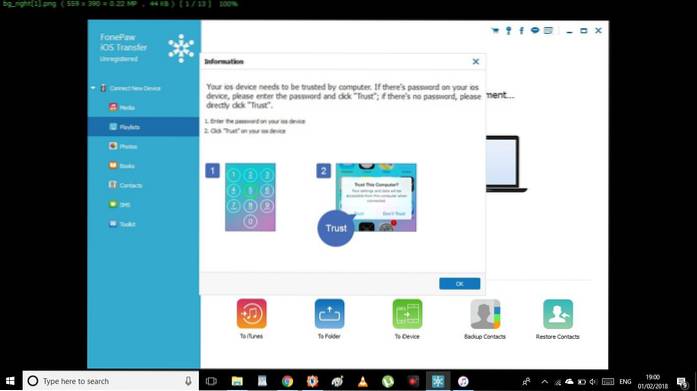
Trasferimento multimediale
Con FonePaw iOS Transfer, il trasferimento di file multimediali tra un dispositivo Apple e un PC non è altro che un gioco da ragazzi. Diamo un'occhiata a come il software rende estremamente comodo trasferire file come musica, foto, video, contatti, ecc.
-
Fotografie

Puoi trasferire la selezione completa di foto memorizzate sul tuo dispositivo iOS, vale a dire. rullino fotografico, panorama, ecc. sul tuo PC selezionando le immagini e facendo clic sull'opzione "Esporta in" nella parte superiore dello schermo. Puoi anche aggiungere nuove immagini alla Libreria foto scegliendo le immagini di tuo gradimento dal tuo dispositivo e viceversa.
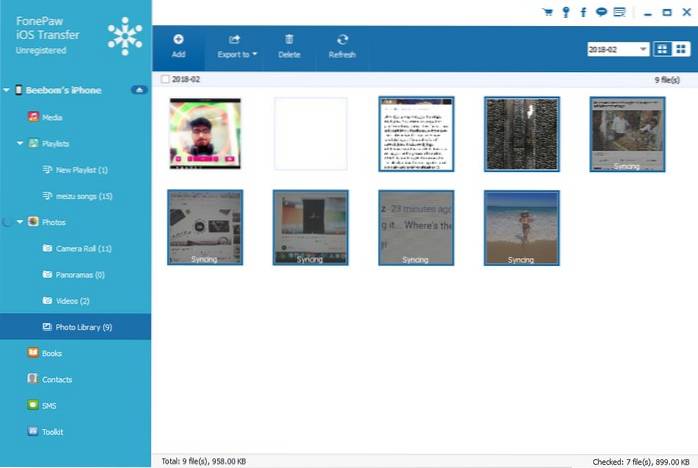
E lascia che te lo dica, il processo di aggiunta delle immagini (che comprende anche la sincronizzazione) viene eseguito in pochi secondi, quindi non devi più aspettare e fissare lo schermo con aria assente mentre il trasferimento è in corso.
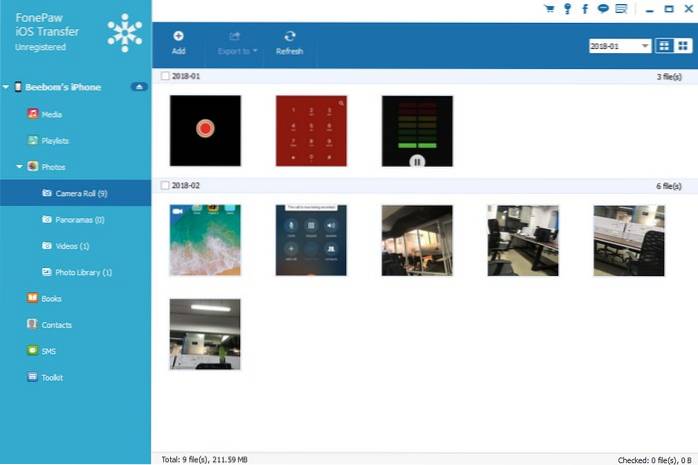
-
Musica
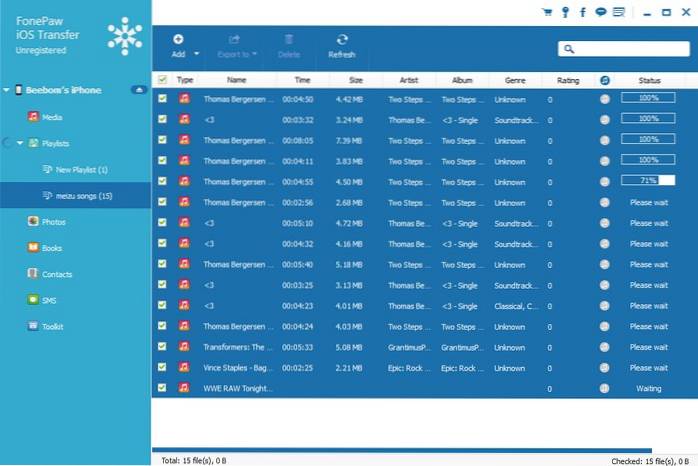 Utilizzando il software FonePaw iOS Transfer, trasferire file tra dispositivi iOS e un PC o aggiungerli alla propria libreria iTunes è sorprendentemente veloce e facile. Tutto quello che devi fare è selezionare le tue tracce da uno dei dispositivi ed eseguire il comando "Aggiungi" o "Esporta in" per spostare i file e, ehi, puoi anche creare una playlist completamente nuova. Inoltre, non è necessario cercare le opzioni per trasferire i file audio sul PC o sulla libreria di iTunes, poiché si trovano insieme sotto la stessa intestazione.
Utilizzando il software FonePaw iOS Transfer, trasferire file tra dispositivi iOS e un PC o aggiungerli alla propria libreria iTunes è sorprendentemente veloce e facile. Tutto quello che devi fare è selezionare le tue tracce da uno dei dispositivi ed eseguire il comando "Aggiungi" o "Esporta in" per spostare i file e, ehi, puoi anche creare una playlist completamente nuova. Inoltre, non è necessario cercare le opzioni per trasferire i file audio sul PC o sulla libreria di iTunes, poiché si trovano insieme sotto la stessa intestazione.
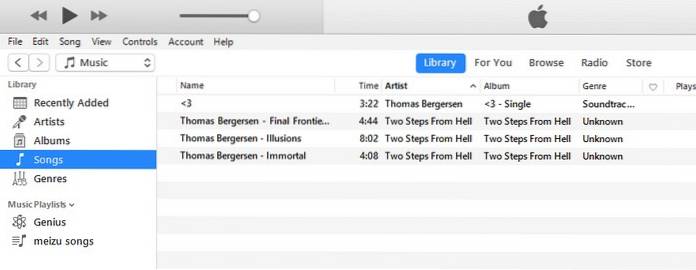
-
Video
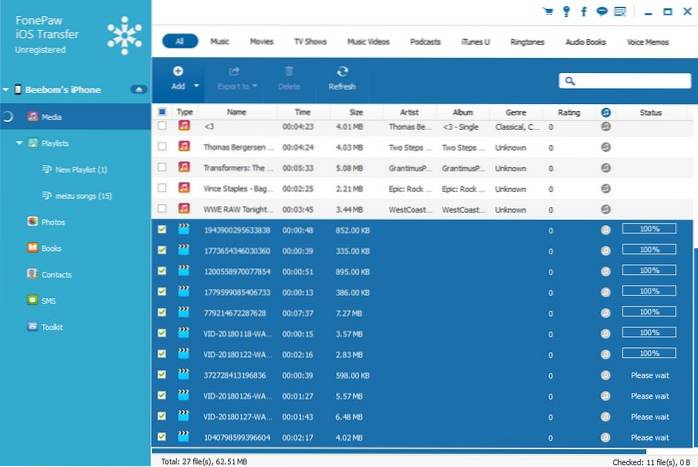
Allo stesso modo, il processo di trasferimento video è il più semplice possibile. Seleziona i file video e aggiungili / esportali in una cartella designata sul tuo PC, dispositivo Apple o libreria iTunes. Ho spostato alcuni file video dal mio dispositivo Android al mio PC, quindi li ho aggiunti alla libreria iTunes tramite FonePaw iOS Transfer. Come previsto, il software ha impiegato meno di un minuto per realizzarlo, e anche se era necessaria una conversione del formato di file, anche quella è stata gestita senza alcun problema tecnico. Tutto sommato, un'esperienza molto soddisfacente per quanto riguarda il trasferimento dei media.
-
Libri, contatti e SMS
Ma i file multimediali non sono l'unica area in cui FonePaw iOS Transfer può essere di immenso aiuto, poiché puoi utilizzare il software ingegnoso per trasferire libri, contatti e SMS tra il tuo iPhone e il PC. E con mia grande gioia, ho trovato anche il software adatto a questo dominio. Puoi utilizzare FonePaw iOS Transfer su importa i contatti da Gmail, oltre ad esportarli come file Formato CSV o Vcard. Aggiunta di nuovi contatti, modifica di quelli meno recenti e unione di voci duplicate tutto può essere fatto con eccezionale facilità. E sì, impianto di backup e ripristino sono anche sul tavolo. Lo stesso può essere fatto anche per i messaggi, che possono essere trasferiti come file File HTML, TXT e CSV. Quanto ai bibliofili, non sei escluso, come puoi trasferire file PDF e audiolibri tra il tuo dispositivo Apple e il PC in modo rapido e sicuro utilizzando il software FonePaw iOS Transfer.
Interfaccia utente
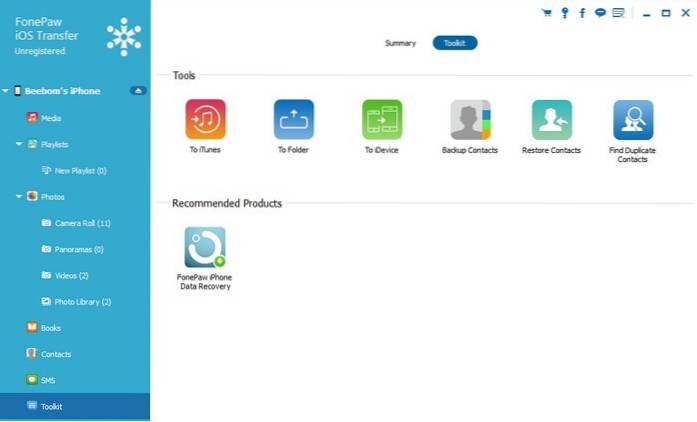
Se trasferisci spesso file tra il tuo iPhone / iPad e il tuo PC e fai affidamento su iTunes per farlo, sei ben consapevole del trapano. Connessione, sincronizzazione, ricerca e quant'altro. Per me, il l'aspetto più interessante del software FonePaw iOS Transfer è la sua interfaccia utente, il che semplifica il trasferimento di file tra dispositivi iOS e PC. E nel caso in cui desideri aggiungere i brani alla tua playlist di iTunes, puoi farlo anche tu, direttamente dal software FonePaw iOS Transfer. Tutto sommato, ho trovato il software una delle migliori opzioni nel suo segmento e sicuramente vale la pena provare.
Prezzi e disponibilità
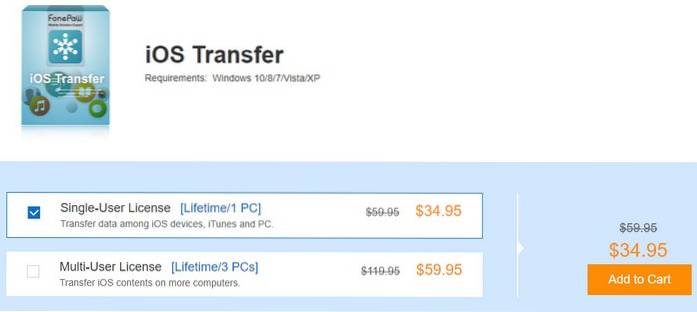
Non dovrebbe sorprendere il fatto che un software promettente come FonePaw iOS Transfer non sia gratuito, ma rispetto ai prezzi elevati delle app nell'ecosistema Apple e alle tariffe in abbonamento richieste dalla maggior parte dei software di utilità, FonePaw è un buon rapporto qualità-prezzo.
Una licenza per utente singolo per eseguire l'offerta FonePaw sul tuo sistema ti costerà $ 34,95, ma queste tariffe ti consentiranno di ottenere i vantaggi del software per tutta la vita. Se desideri usufruire dei servizi del software su più dispositivi (fino a 3 sistemi), dovrai pagare $ 59,95, che è un affare molto migliore secondo me.
Professionisti:
- Le velocità di esportazione e trasferimento sono super veloci
- L'interfaccia utente è semplice e accattivante con un design ordinato
- I file vengono convertiti quasi istantaneamente in formati compatibili
Contro:
- Ci sono molte limitazioni nella versione di prova gratuita del software, il che significa che non è possibile testare le funzionalità complete del software a meno che non si acquisti una versione premium.
Requisiti di sistema
Nonostante le sue prestazioni promettenti, FonePaw iOS Transfer è compatibile con una vasta gamma di dispositivi che funzionano su sistemi operativi significativamente più vecchi e non richiede nemmeno un hardware robusto per funzionare. Di seguito sono elencati i dettagli di compatibilità per il software di trasferimento iOS FonePaw:
- Dispositivi iOS: iOS 6 e versioni successive
- Sistema operativo Windows: Windows 10, 8.1, 8, 7, Vista e XP (32 bit e 64 bit)
- Mac OS: da macOS 10.7 a 10.12
- Memoria: Minimo 1 GB di spazio libero e 512 MB di RAM o superiore
- Processore: Chip Intel / AMD in esecuzione a 1 GHz o superiore
Trasferimento iOS FonePaw: l'unico strumento di trasferimento di cui hai bisogno
Mettiamola in parole chiare. Scarica l'app. Se sei stanco di usare iTunes e subire il calvario di passare attraverso la sua confusa interfaccia utente, hai bisogno del software FonePaw iOS Transfer. In caso contrario, fallo almeno per una maggiore comodità. Gli utenti potrebbero chiedere se pagare a nord di $ 30 è giustificato per una maggiore facilità, perché non è necessario trasferire file su base giornaliera. Una domanda valida comunque. Lascia che ti schiarisca l'aria se hai un dilemma se fare il grande passo o meno. Se ti occupi di editing pesante o attività che richiedono il trasferimento frequente di file multimediali tra il tuo dispositivo iOS e il PC, dovresti ottenere totalmente FonePaw iOS Transfer. Se non rientri nella suddetta categoria, beh, andrai benissimo con iTunes e le sue bizze, ovviamente.
Scarica FonePaw iOS Transfer (prova gratuita, le versioni a pagamento partono da $ 34,95)
 Gadgetshowto
Gadgetshowto



